Il existe de nombreuses façons de prendre des captures d'écran Les meilleurs outils à saisir Captures d'écran dans Windows Les meilleurs outils à saisir Captures d'écran dans Windows Prenez-vous souvent des captures d'écran? Améliorez votre outil pour qu'il corresponde à vos besoins. Nous mettons plusieurs outils gratuits à l'épreuve et présentons les meilleurs pour la facilité d'utilisation, l'édition et le partage des captures d'écran. En savoir plus sur votre ordinateur, mais les utilisateurs de Firefox ont maintenant une option supplémentaire. En activant une nouvelle fonctionnalité bêta dans Firefox, vous pouvez facilement prendre et partager des captures d'écran à partir du navigateur en appuyant sur un bouton.
Cette fonction est particulièrement utile si vous envisagez de partager des captures d'écran en ligne ou si vous avez tendance à prendre des captures d'écran dans votre navigateur pour les partager sur les réseaux sociaux.
Comment activer les captures d'écran dans Firefox
Suivez ces étapes pour activer la fonctionnalité de capture d'écran native de Firefox:
- Assurez-vous d'avoir la dernière version de Firefox.
- Dans la barre d'adresse, tapez about: config et appuyez sur Entrée.
- Vous verrez un avertissement indiquant que cela pourrait annuler votre garantie. Cliquez sur le bouton qui dit que j'accepte les risques .
- Recherchez ce paramètre: extensions.screenshots.system-disabled
- Il devrait montrer le statut par défaut et la valeur comme vraie . Double-cliquez dessus et le statut devrait changer à modifié et la valeur comme faux .
- Un nouveau bouton (
 ) devrait maintenant apparaître à la fin de la barre d'adresse.
) devrait maintenant apparaître à la fin de la barre d'adresse.
Comment prendre une capture d'écran dans Firefox
Il y a deux façons de prendre une capture d'écran dans Firefox:
- Après avoir cliqué sur le bouton capture d'écran, vous pouvez cliquer n'importe où dans le navigateur et faire glisser pour sélectionner la zone que vous souhaitez capturer.
- Vous pouvez également passer votre souris sur la page et mettre en surbrillance les sections de la page que vous pouvez capturer en un clic.
Une fois que vous avez la capture d'écran, vous pouvez soit l'enregistrer sur votre ordinateur ou le télécharger pour un partage facile en ligne. L'URL sera automatiquement copiée et toutes les captures d'écran téléchargées sur Firefox seront disponibles pendant 14 jours.
Quelle est votre méthode préférée pour prendre des captures d'écran? Faites le nous savoir dans les commentaires.


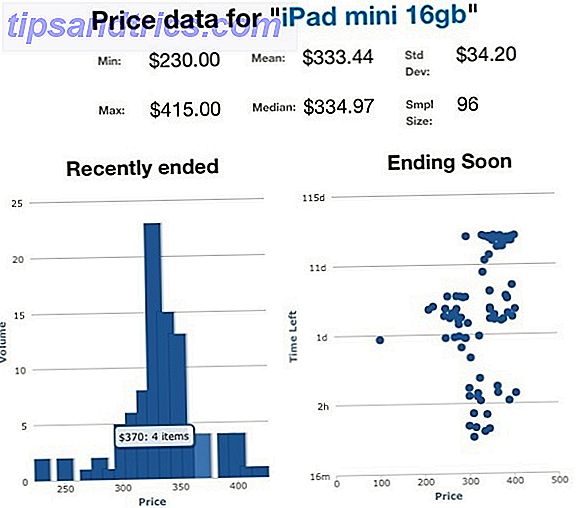
![Obtenez un Microsoft Surface Pro pas cher et plus [Tech Deals]](https://www.tipsandtrics.com/img/internet/116/get-cheap-microsoft-surface-pro.png)